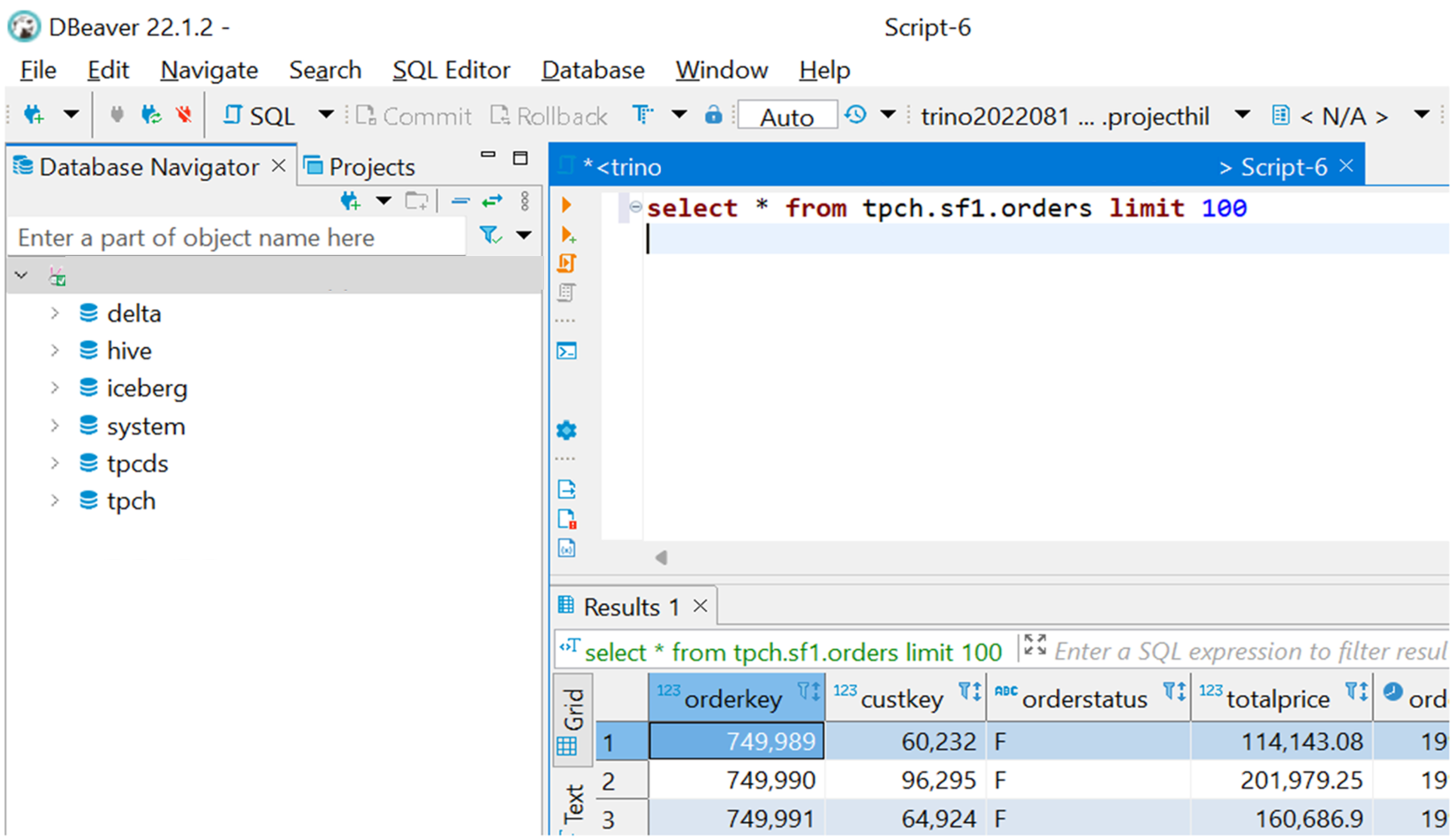Conectar e consultar com o DBeaver
Importante
O Azure HDInsight no AKS foi desativado em 31 de janeiro de 2025. Saiba mais com este anúncio.
Você precisa migrar suas cargas de trabalho para Microsoft Fabric ou um produto equivalente do Azure para evitar o encerramento abrupto de suas cargas de trabalho.
Importante
Esta funcionalidade está atualmente em pré-visualização. Os Termos de Utilização Suplementares para Pré-visualizações do Microsoft Azure incluem mais termos legais que se aplicam a funcionalidades do Azure que estão em versão beta, em pré-visualização ou que de outra forma ainda não foram disponibilizadas para o público em geral. Para obter informações sobre esta visualização específica, consulte informações de visualização do Azure HDInsight no AKS. Para perguntas ou sugestões de recursos, envie uma solicitação no AskHDInsight com os detalhes e siga-nos para obter mais atualizações sobre da Comunidade do Azure HDInsight.
É possível usar o driver JDBC com muitas ferramentas de banco de dados disponíveis. Este artigo demonstra como configurar uma das ferramentas mais populares DBeaver para se conectar ao cluster Trino com o HDInsight no AKS em algumas etapas simples.
Pré-requisitos
Configurar o DBeaver para usar o driver JDBC Trino para HDInsight no AKS
Abra o DBeaver e, no menu principal, selecione Database -> Driver Manager.
Observação
O DBeaver vem com o driver Trino de código aberto existente, crie uma cópia dele e registre-se como driver JDBC Trino para HDInsight no AKS.
Selecione driver Trino da lista e clique em Copiar.
- Atualize Nome do Driver, por exemplo, "Azure Trino" ou "Trino for HDInsight on AKS" ou qualquer outro nome.
- Verifique se a porta padrão é 443.
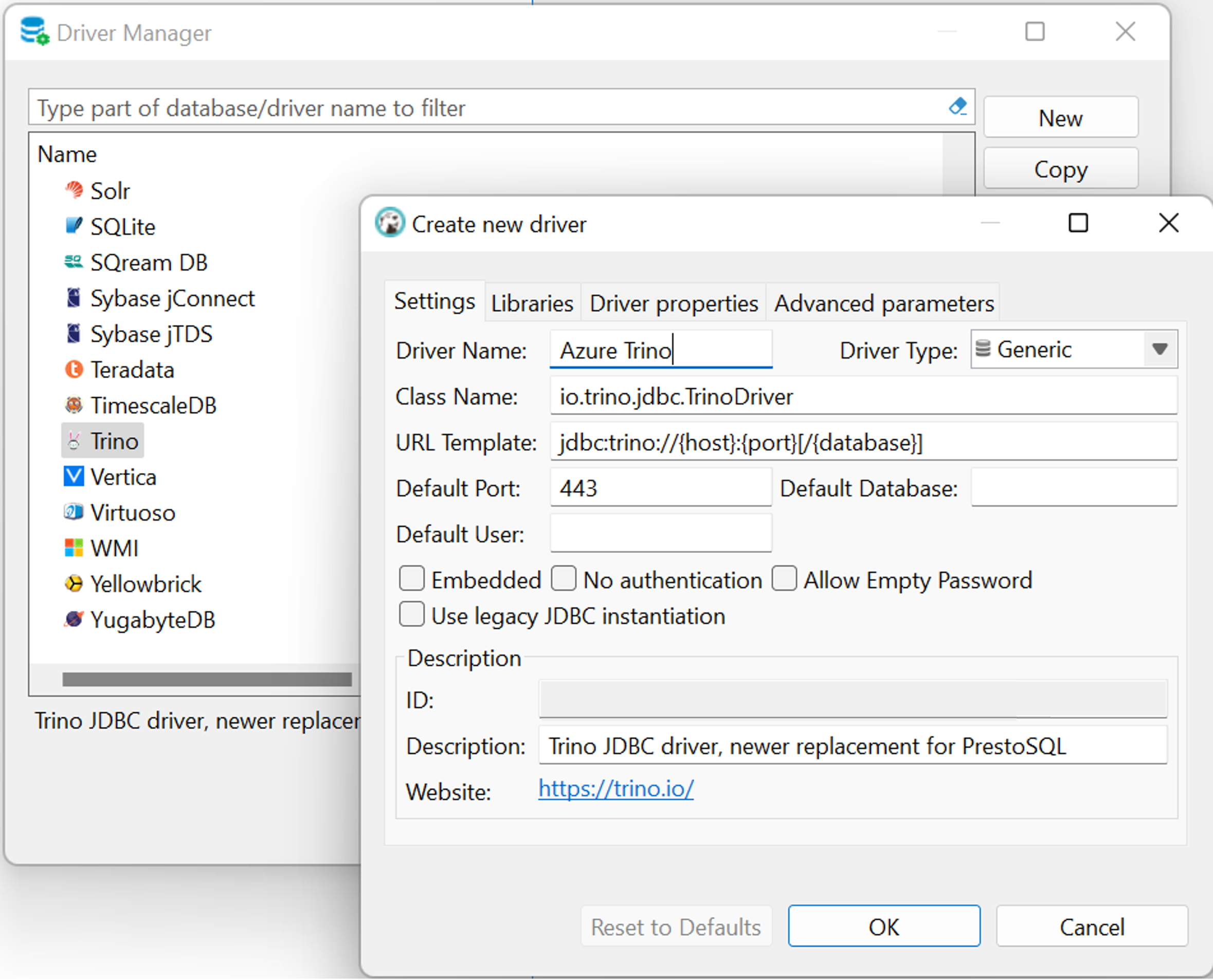
Selecione guia Bibliotecas.
Exclua todas as bibliotecas atualmente registradas.
Clique Adicionar arquivo e selecione instalado arquivo Jar JDBC Trino para HDInsight no AKS a partir do disco local.
Observação
Trino CLI para HDInsight no AKS vem com Trino JDBC jar. Você pode encontrá-lo em seu disco local.
Exemplo de local de referência:C:\Program Files (x86)\Microsoft SDKs\Azure\TrinoCli-0.410.0\lib. A localização pode diferir se o diretório de instalação ou a versão da CLI forem diferentes.Clique Localizar classe e selecione
io.trino.jdbc.TrinoDriver.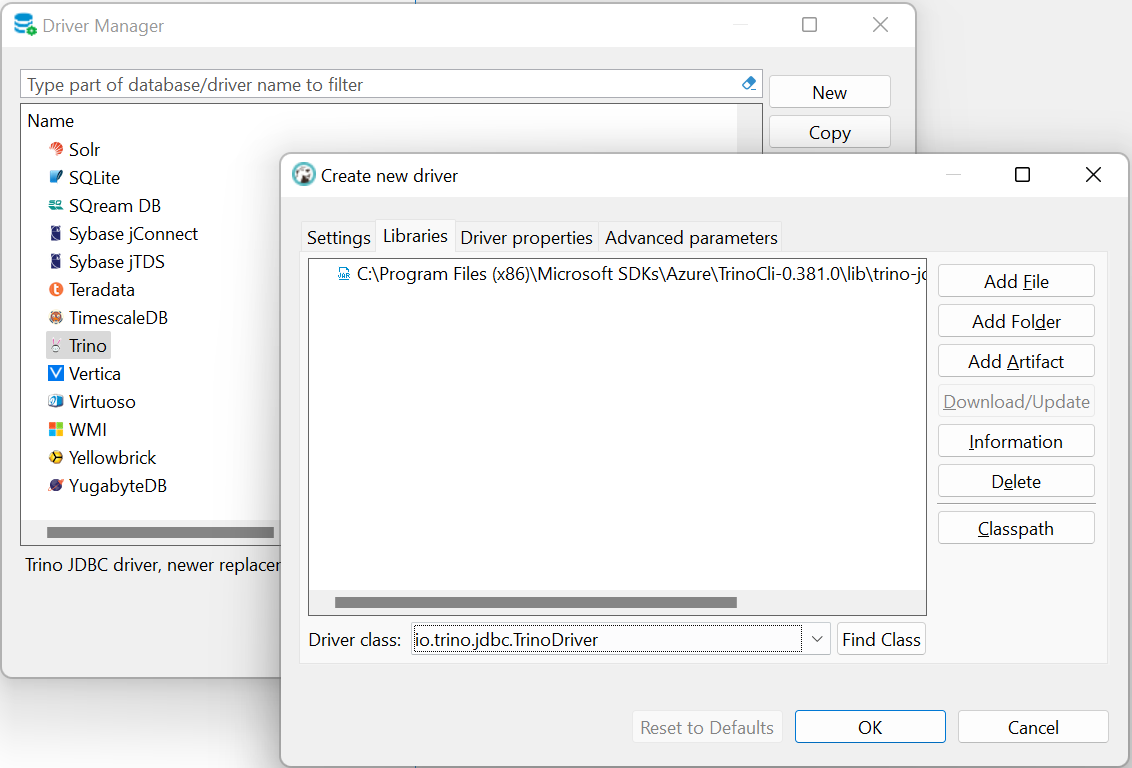
Clique OK e feche o Gerenciador de Driver, o driver está configurado para usar.
Consultar e explorar o cluster Trino com o DBeaver
Conecte-se ao cluster Trino clicando em Nova Conexão de Banco de Dados na barra de ferramentas.
Selecione o condutor recém-registado. Neste exemplo, "Azure Trino".
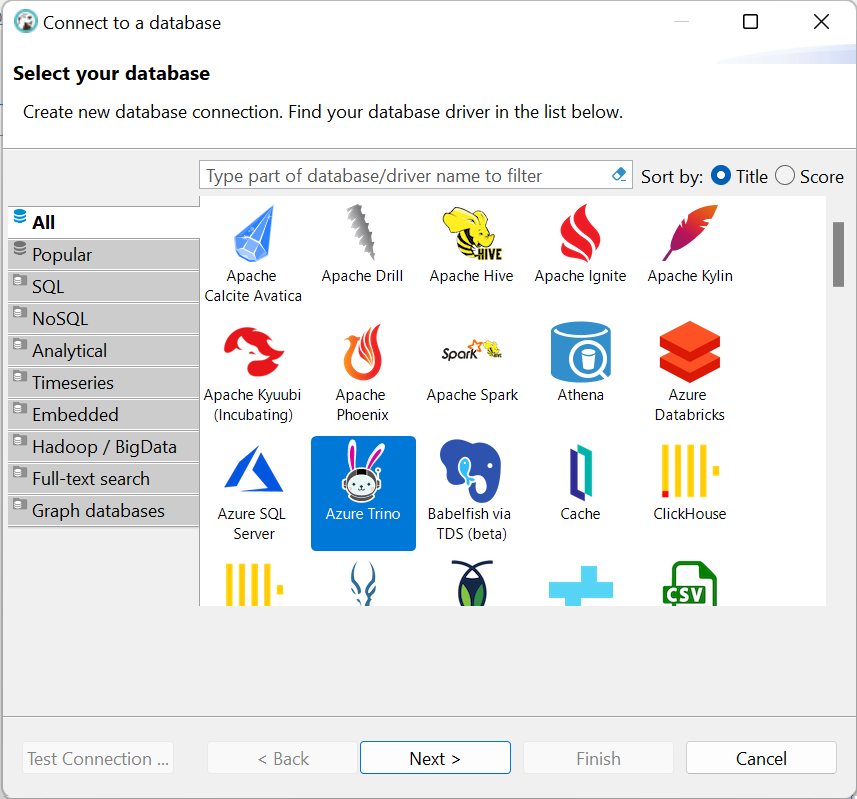
Clique em "Avançar". Na aba Principal , atualize o Host com o endpoint do cluster Trino, que pode ser encontrado no portal, na página de visão geral do cluster.
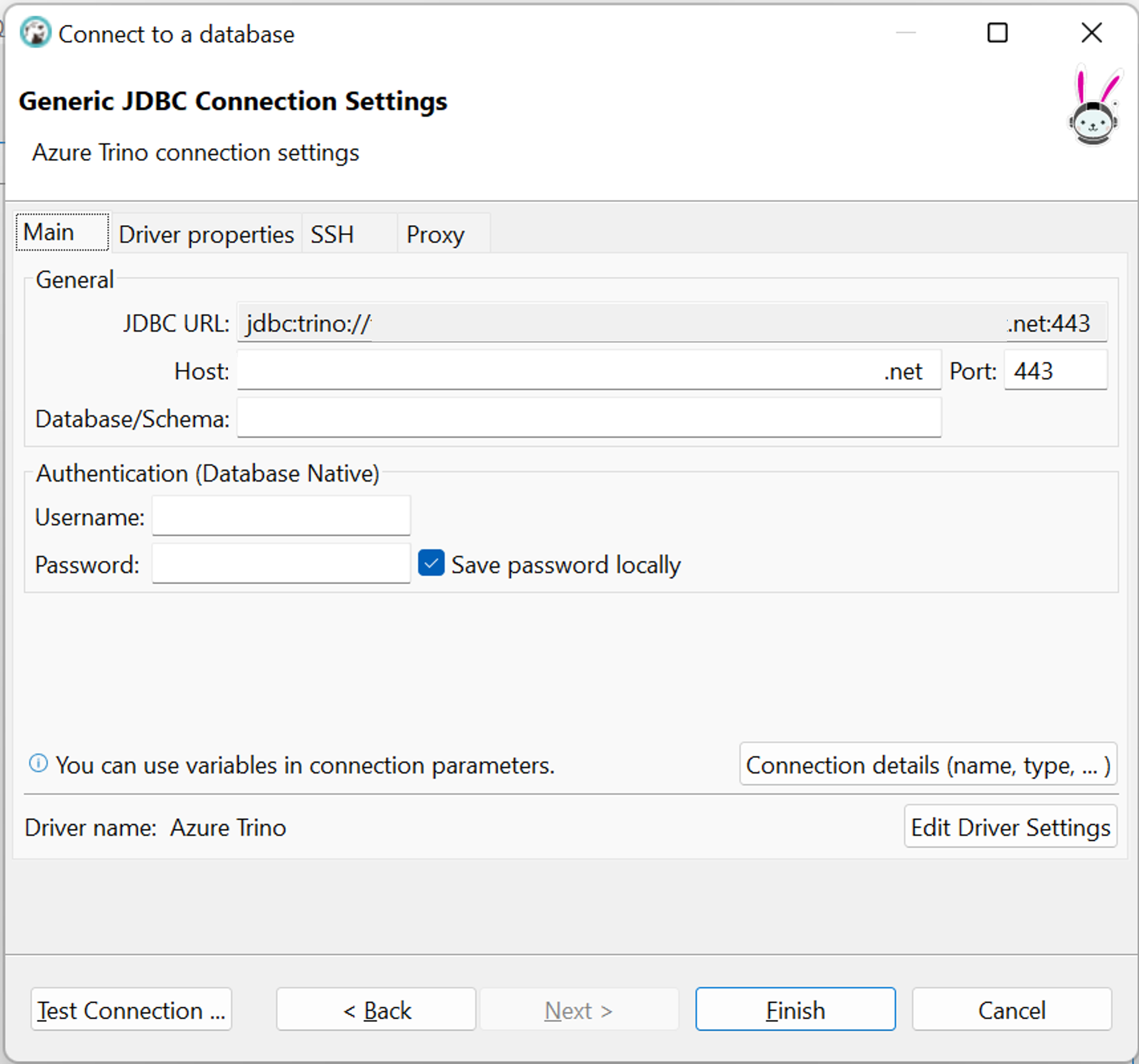
De forma opcional, selecione o separador Propriedades do driver e defina
azureUseTokenCache=true. Esse parâmetro reduziria o número de ações de autenticação que o usuário precisa executar se a autenticação interativa do navegador for necessária. O DBeaver inicializa várias conexões para diferentes janelas de ferramentas na interface do usuário, cada uma exigindo autenticação e, possivelmente, ação do usuário.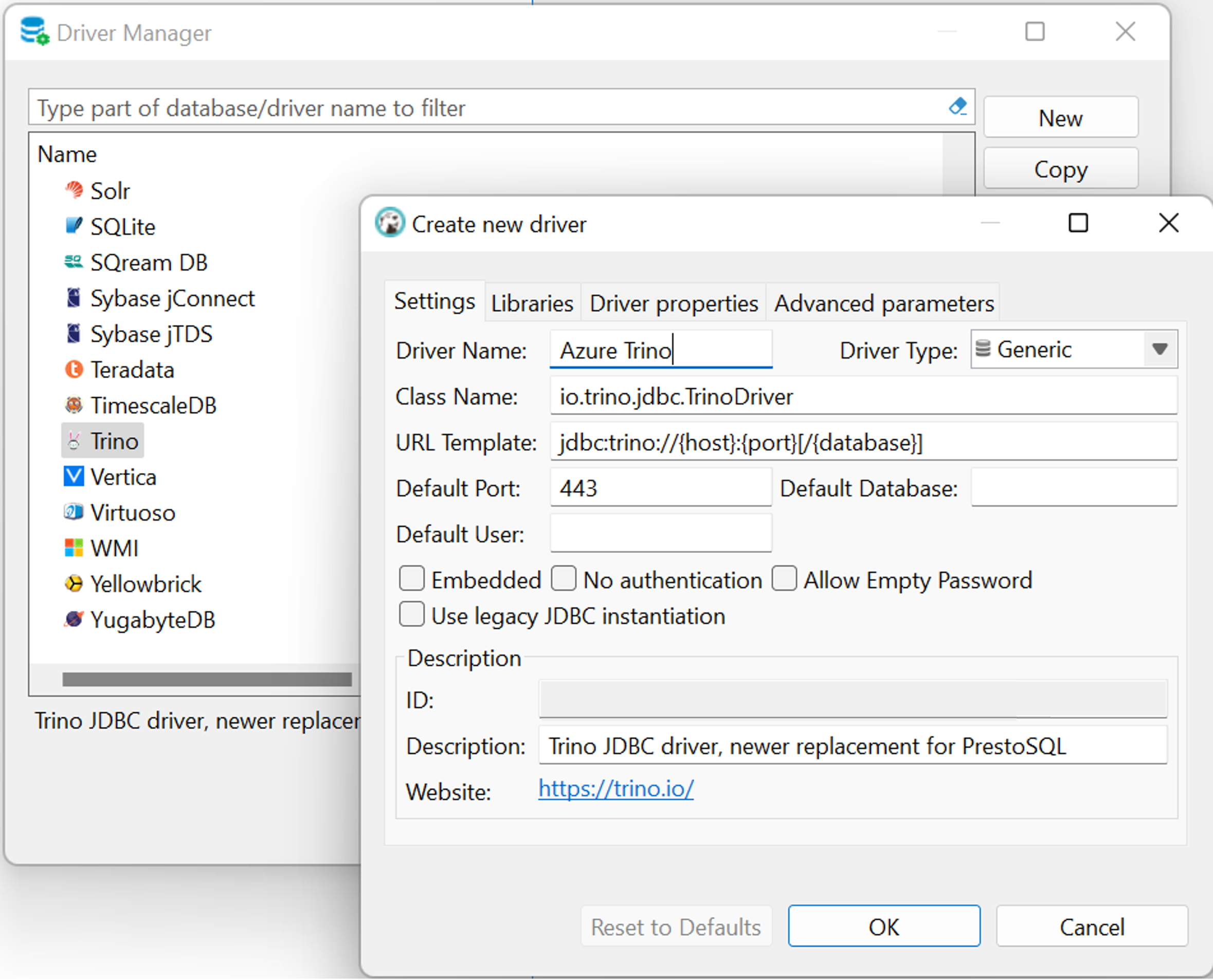
Clique em OK, a conexão está pronta. Você pode clicar em Testar Conexão ou fechar a janela.
Expanda a conexão no Database Navigator à esquerda para procurar catálogos. O navegador pode abrir com prompt de autenticação.
No menu principal, clique em Editor SQL ->New SQL Script e digite qualquer consulta Trino para começar.